google浏览器标签页恢复快捷操作分享
时间:2025-07-20
来源:Google Chrome官网

1. 快捷键恢复:在Windows系统中,按下“Ctrl + Shift + T”组合键,可以快速恢复最近关闭的标签页。这是Chrome浏览器内置的快捷方式,方便用户在误关标签页后迅速找回。如果连续按此快捷键,会按照关闭的顺序依次恢复之前关闭的多个标签页。在Mac系统中,则是使用“Command + Shift + T”组合键来实现相同的功能。
2. 通过新标签页恢复:在新标签页中,向下滚动页面,在页面底部通常可以找到“最近关闭的标签页”区域,这里会显示最近关闭的标签页列表,点击想要恢复的标签页即可重新打开它。
3. 右键菜单恢复:在标签栏的空白处右键点击,会弹出一个菜单,在菜单中选择“重新打开关闭的标签页”选项,也能恢复最近关闭的标签页。
4. 通过历史记录恢复:点击浏览器右上角的三个点图标,选择“历史记录”,在打开的历史记录页面中,找到之前浏览的网页,点击即可重新打开相应标签页。
5. 利用Session Restore扩展程序恢复:在Chrome浏览器的扩展程序商店中搜索“Session Restore”或类似的关键词,找到合适的扩展程序并点击“添加到Chrome”进行安装。安装完成后,根据扩展程序的说明进行配置。当需要恢复标签页时,再次点击扩展程序图标,按照提示操作即可。
google Chrome浏览器下载及多账户管理及数据保护操作
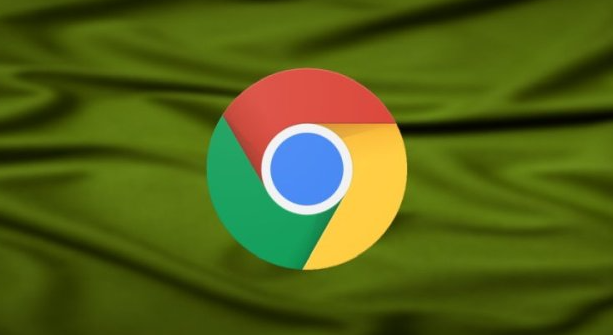
google Chrome浏览器具备多账户管理与数据保护功能,用户可快速切换账户并提升隐私安全性。
Chrome浏览器快捷键大全和高效操作攻略
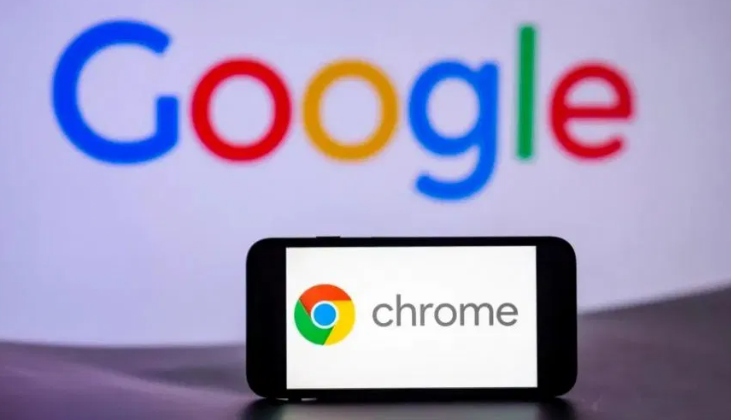
汇总Chrome浏览器常用快捷键和高效操作技巧,帮助用户快速提升浏览和办公效率。
Chrome浏览器官方下载后如何优化性能
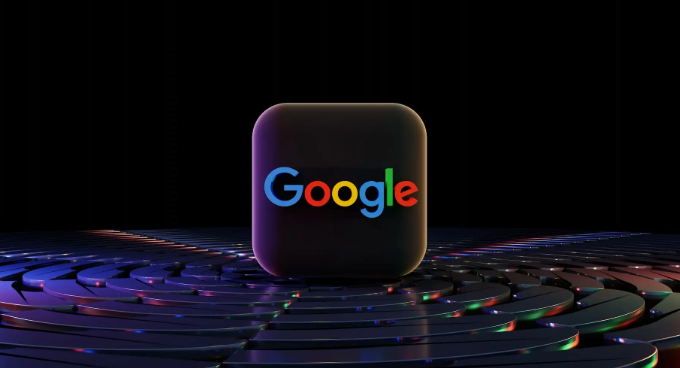
Chrome浏览器官方下载后提供性能优化技巧,用户可通过调整缓存、插件及启动项配置,提高浏览器运行速度和网页加载效率,实现稳定高效使用体验。
Chrome浏览器多账号快速切换方法及安全登录技巧分享
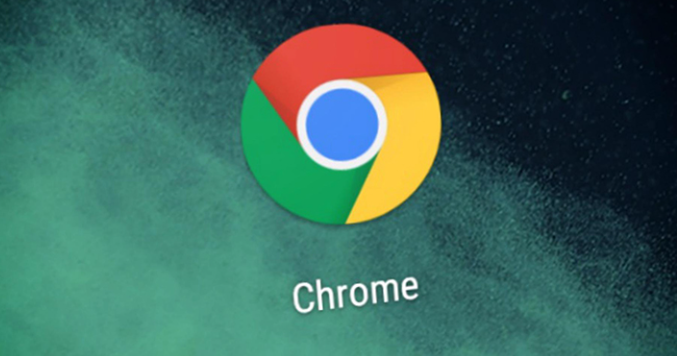
分享Chrome浏览器多账号快速切换的方法及安全登录技巧,帮助用户高效便捷地管理多个账户,保障登录安全。
谷歌浏览器网页截图快捷键使用及实用技巧
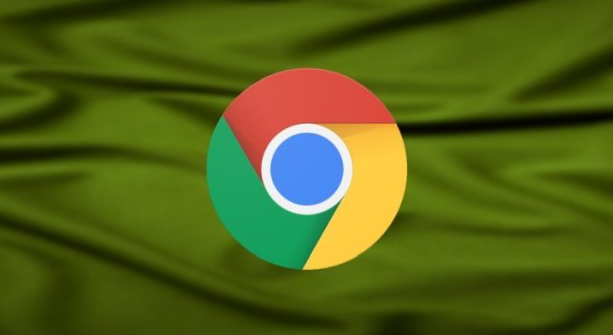
谷歌浏览器内置网页截图功能配合快捷键使用,可高效捕捉页面局部或全图。通过组合快捷方式与扩展工具,提升截图效率与使用灵活性。
谷歌浏览器打不开网页提示网络异常解决

遇到谷歌浏览器网络异常导致网页打不开,用户需排查网络环境和配置。本文提供详细排查方法,帮助快速解决访问问题。
